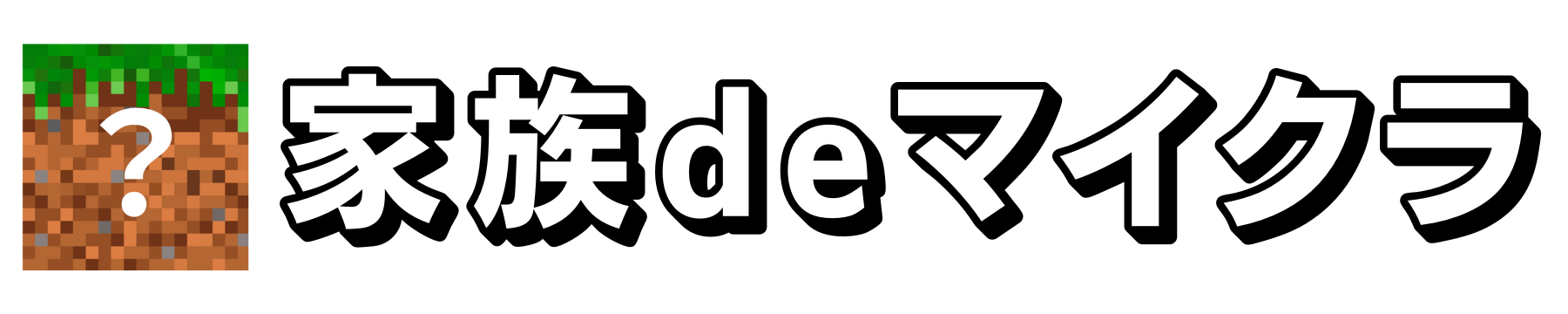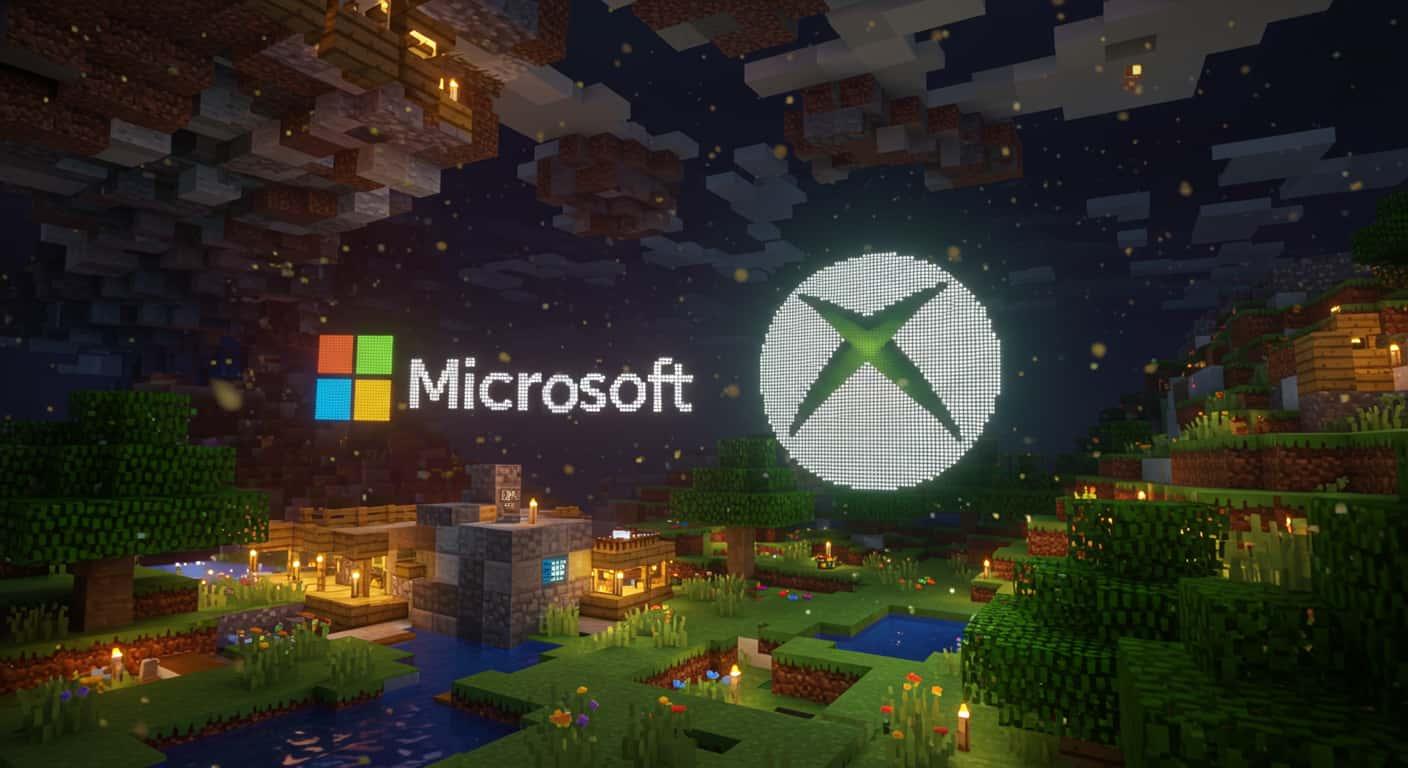マインクラフト(統合版)を機能の制限無く遊ぶためには、Microsoftアカウントが必要です。
でも「子ども用アカウントってどう作るの?」「勝手に課金したりしないか心配…」と、不安なパパママも多いはず。
この記事では、7歳の長男がマイクラを始めるために実際に行った手順をもとに、子供用のMicrosoftアカウントの作成方法を写真付き&ステップ形式でご紹介します。
- 子ども用アカウントの作成方法
- 親のアカウントとの連携
- マルチプレイの設定方法
Step 1:親のMicrosoftアカウントを作ろう
まず最初に、保護者(パパママ)のMicrosoftアカウントを作成します。
すでに持っている場合は、スキップしてStep2に移動でOKです!
1.パソコンやスマホで、以下のMicrosoft公式サイトのアカウント作成ページにアクセスします。
2.保護者のメールアドレスを入力して、「次へ」をタップして、入力したメールアドレス宛に届く認証コード6桁を入力します。
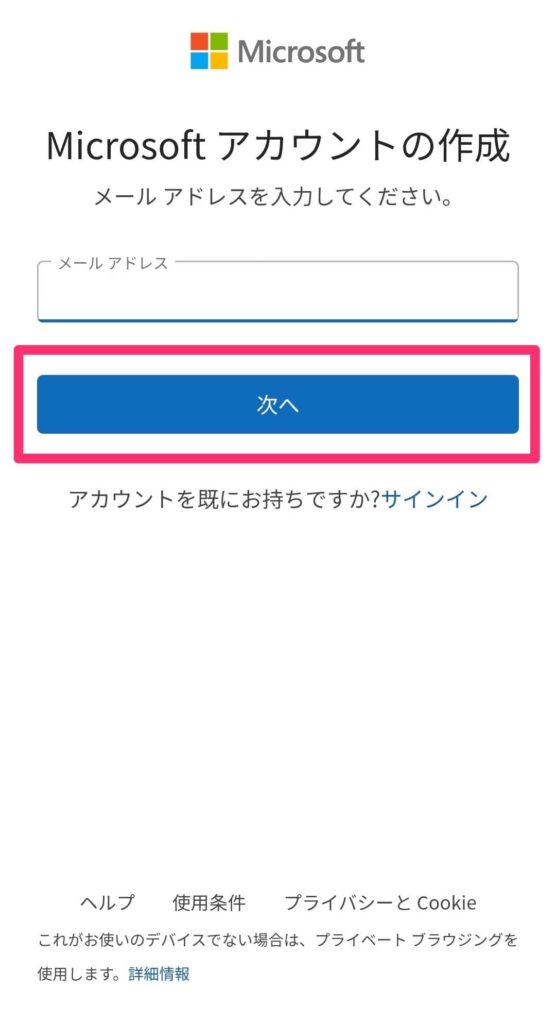
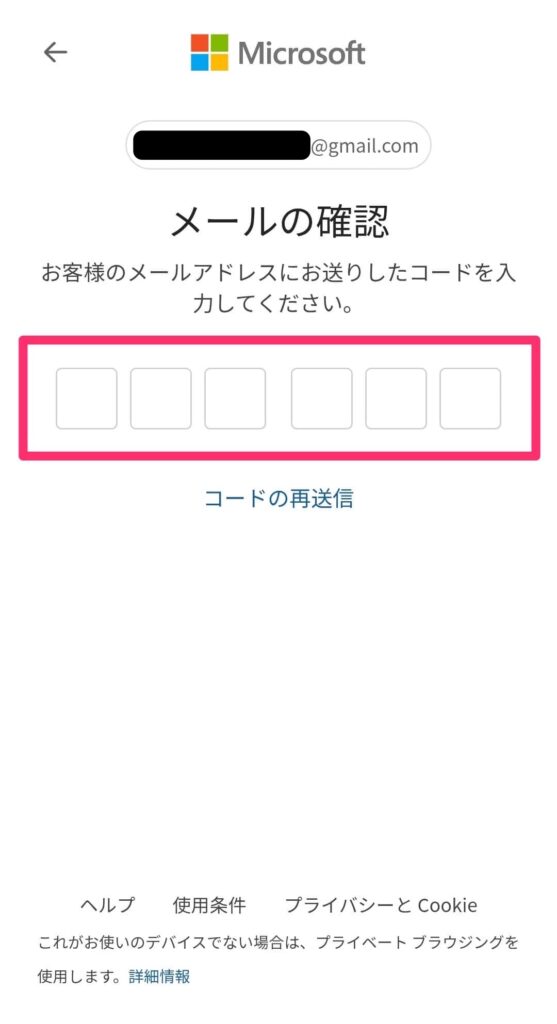
3.生年月日を入力して「次へ」をタップして、お名前を入力して「次へ」をタップします。
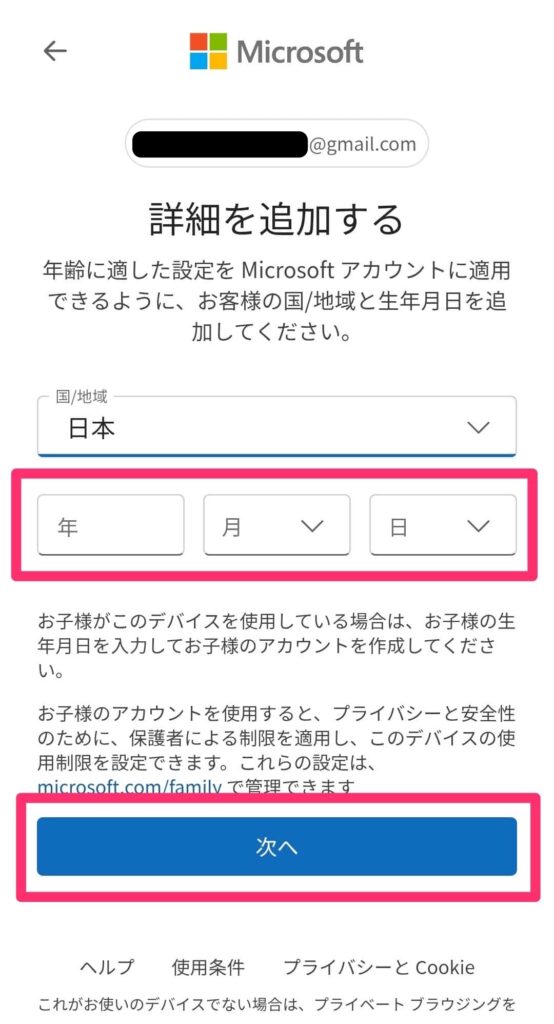
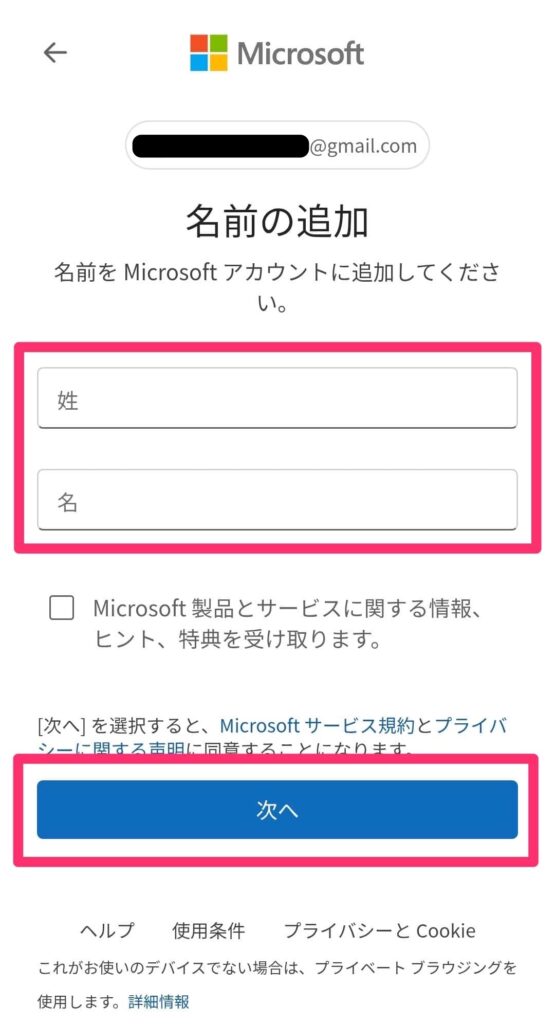
4.次の画面で「OK」をタップして、その次では「今はしない」をタップします。

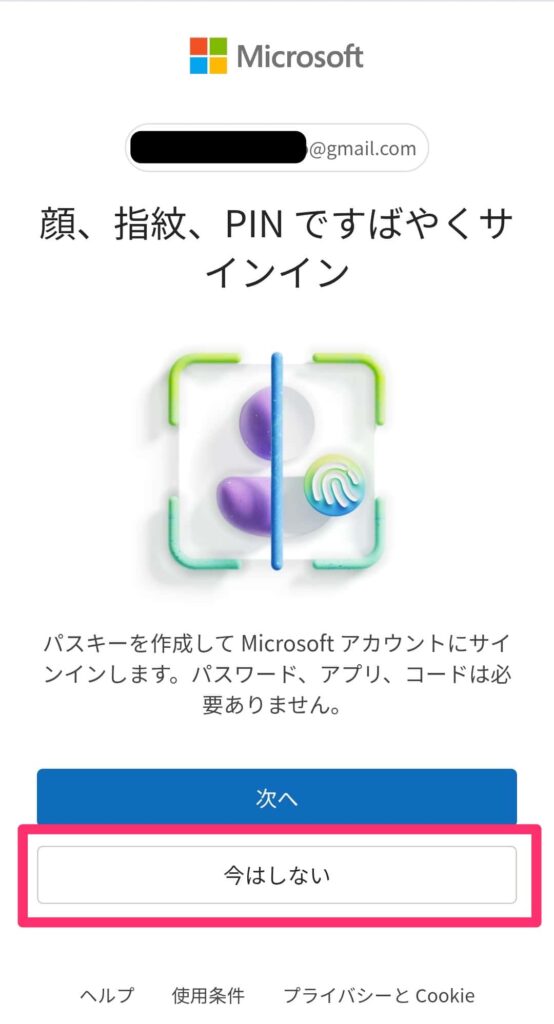
5.サインイン状態を維持しますかで「はい」をタップし、下記のようなMicrosoftアカウントページが表示されれば、保護者のMicrosoftアカウントの作成は終了です。
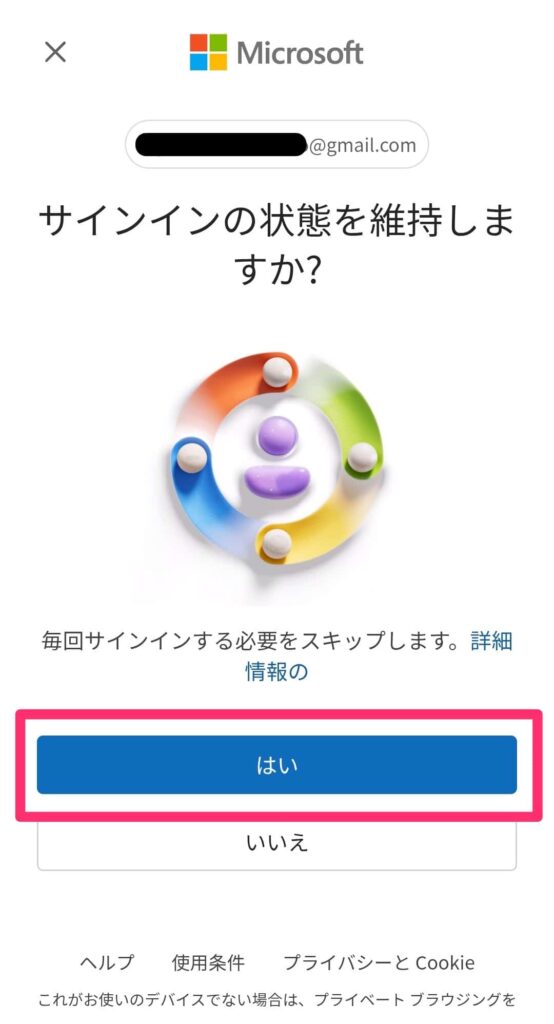
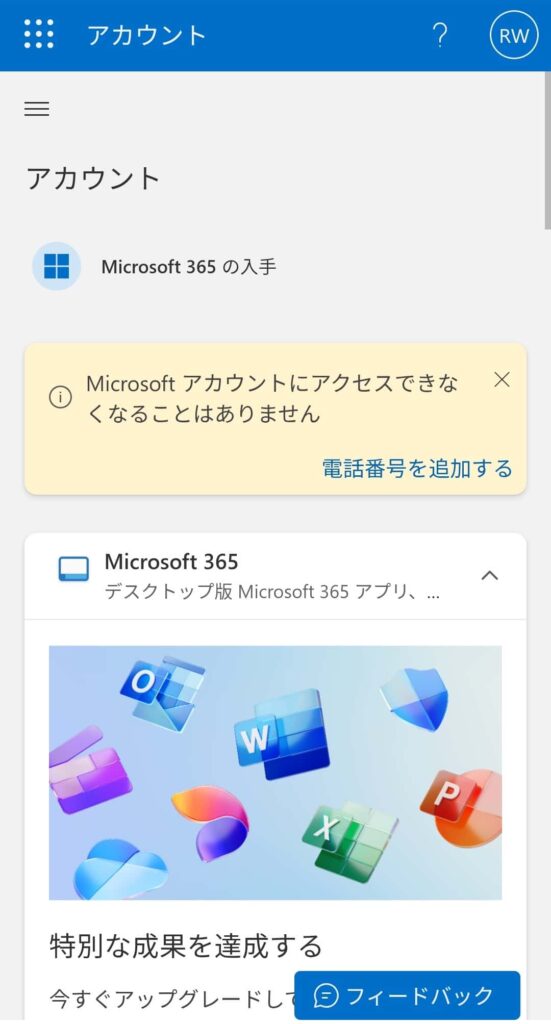
Step 2:子ども用アカウントを作成・ファミリーグループへの追加
次に、子ども用のアカウントを作っていきます。
1.保護者のMicrosoftアカウントでログインした状態で、「Microsoft Family Safety」のページにアクセスします。
2.「家族のメンバーを追加」をタップして、お子様に必要なロールでは「メンバー」を選択して「次へ」をタップします。
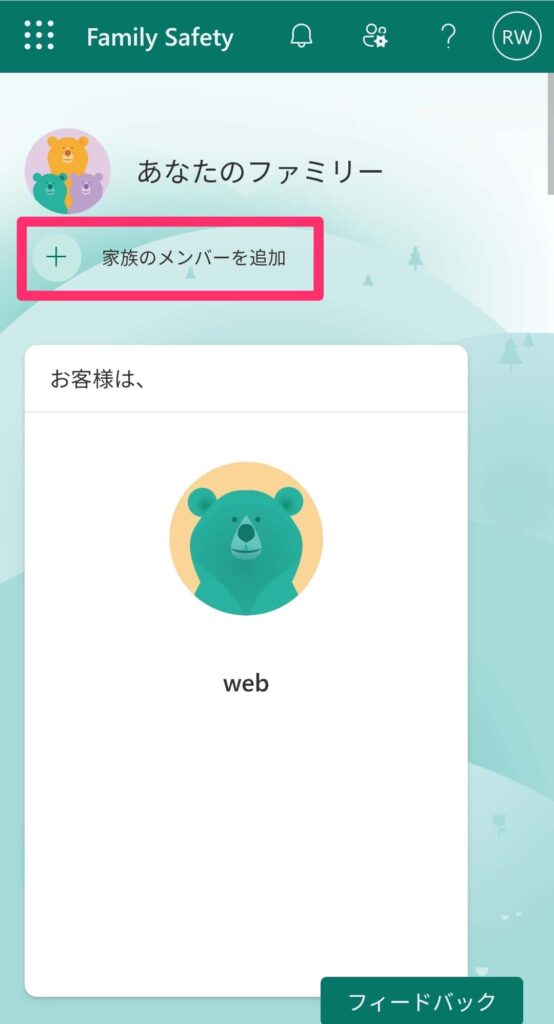
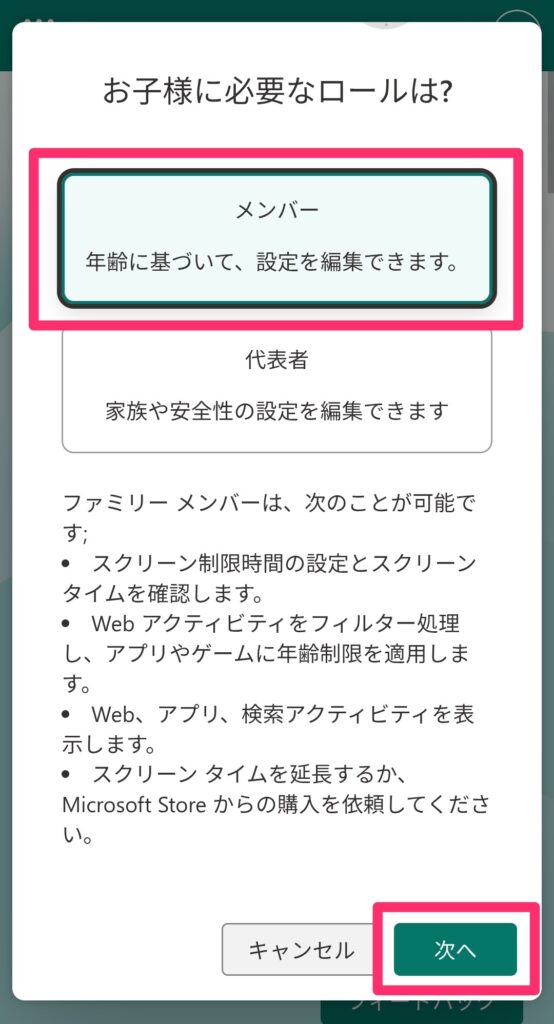
3.下の入力欄にお子様のメールアドレスを入力し「次へ」をタップして、表示される画像の英字を入力して「依頼」をタップします。
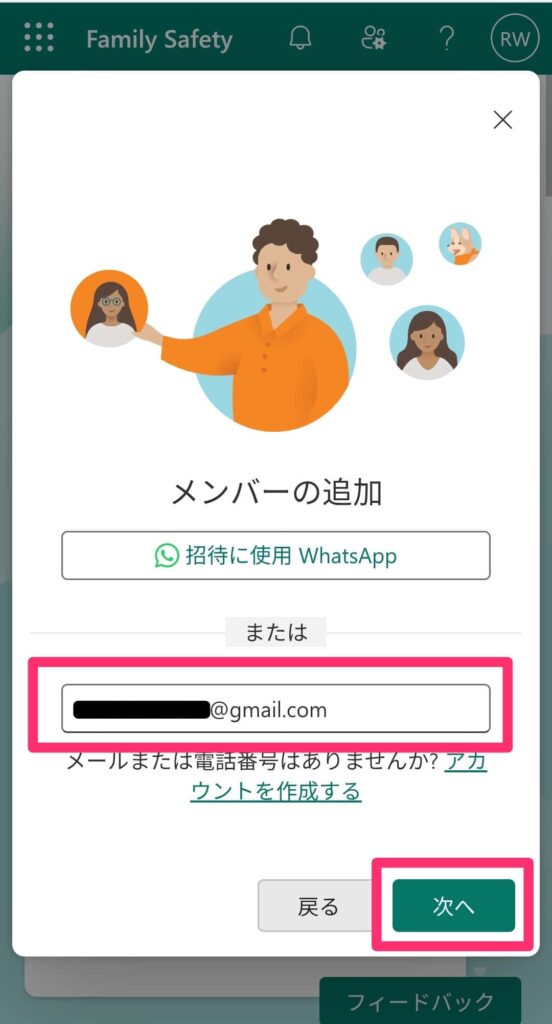
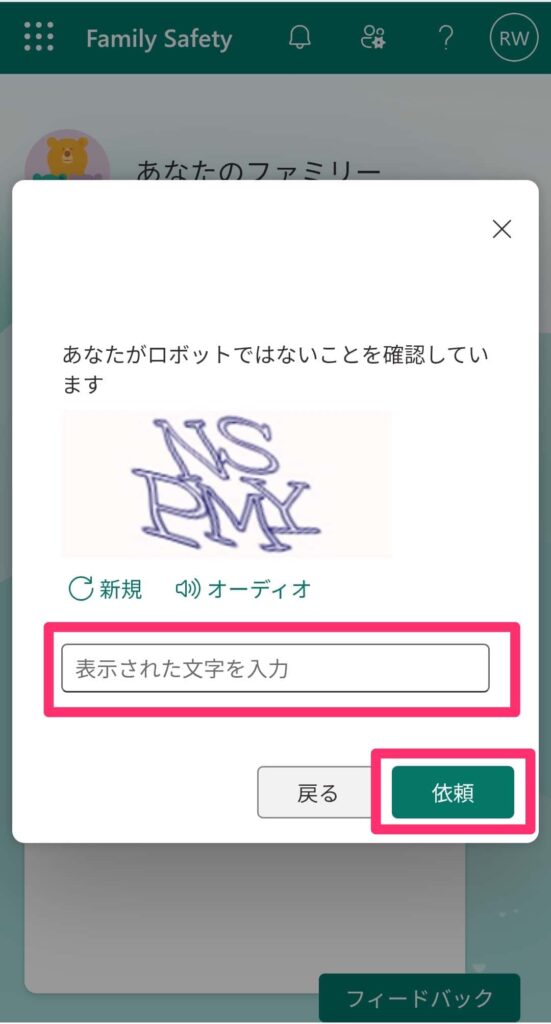

4.お子様のスマホまたは、保護者のスマホのお子様のユーザーでログインしたスマホで、お子様のメールに届いたファミリーグループへの招待メールの「招待を承諾する」ボタンをタップして、その後の「今すぐ参加」をタップします。
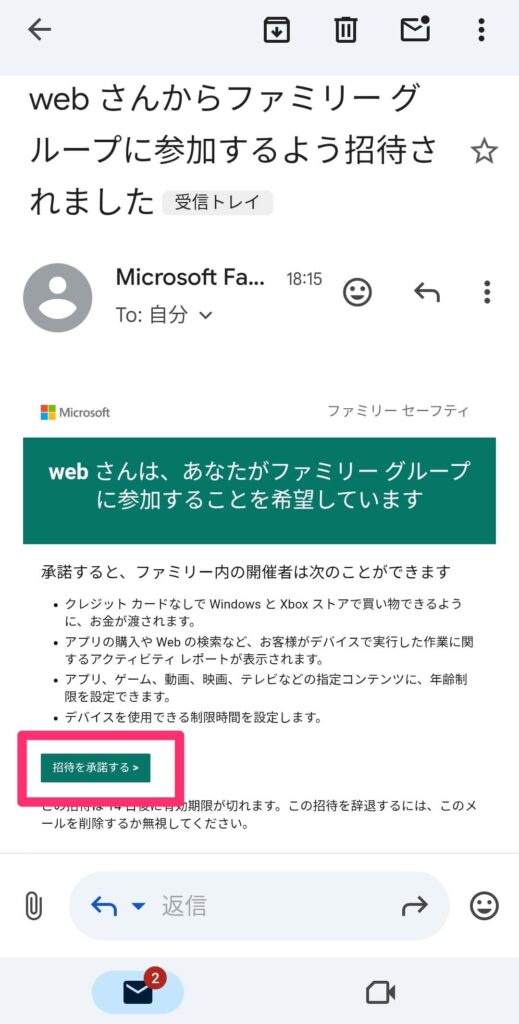
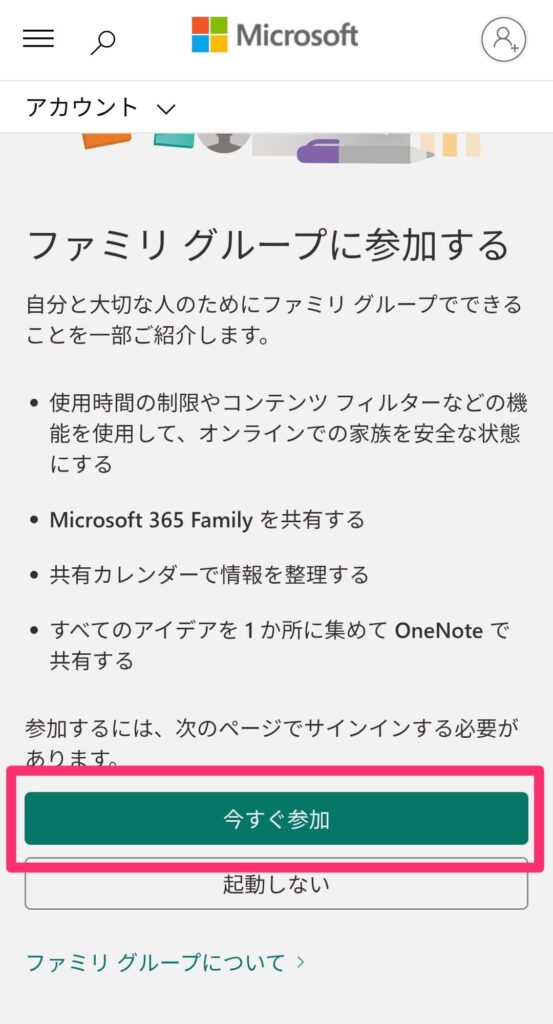
5.立ち上がった画面ではお子様のメールアドレスでログインされようとしますが、まだアカウント登録がないため、下の「アカウントを作成する」をタップして、その後の画面では「次へ」をタップします。
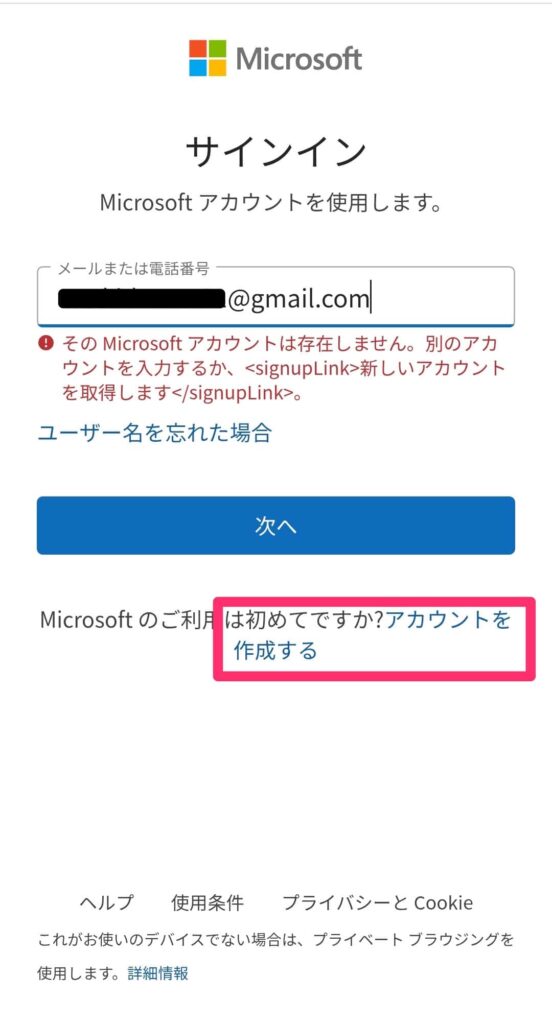
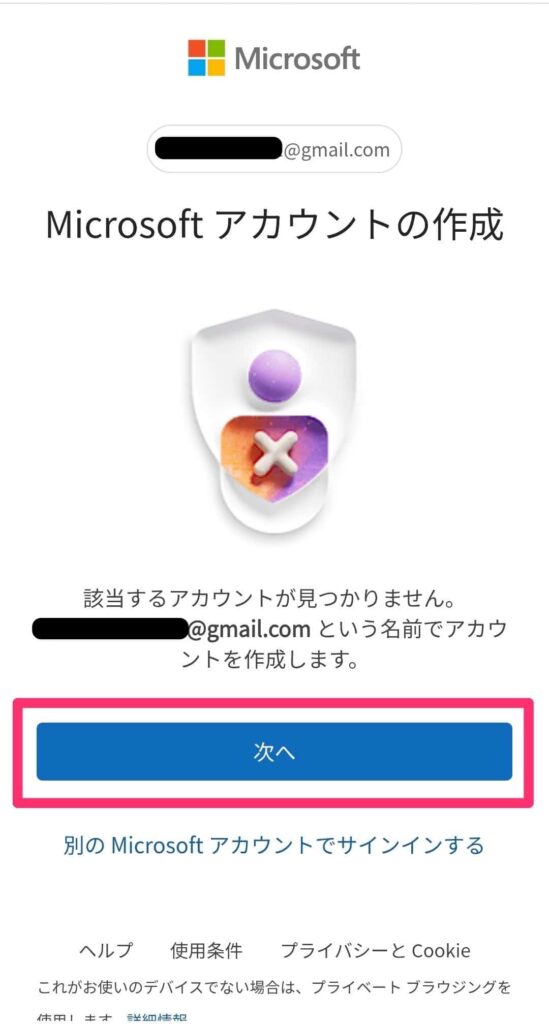
6.お子様のメール宛に届く6桁の認証コードを入力します。
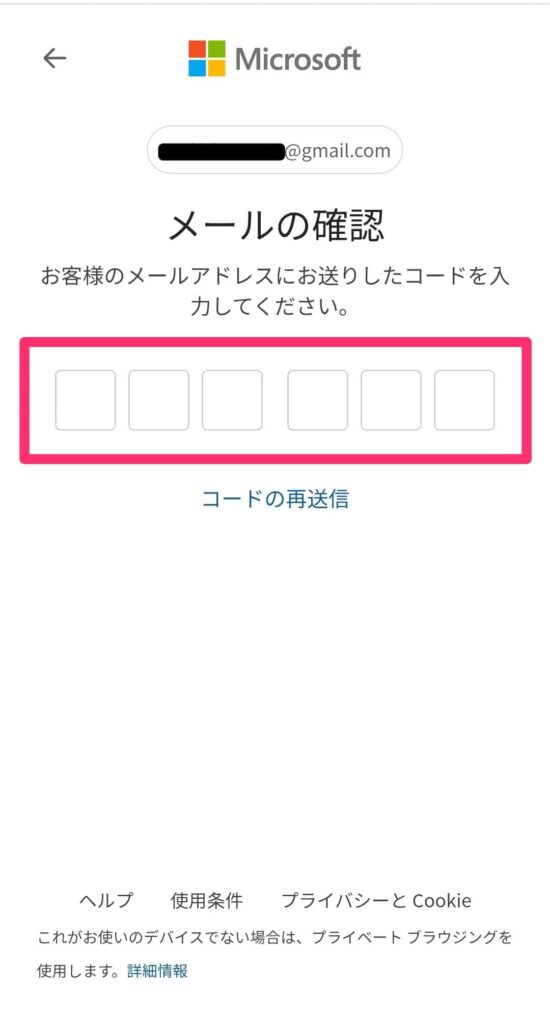
7.お子様の生年月日を入力して「次へ」をタップして、お名前を入力して「次へ」をタップします。
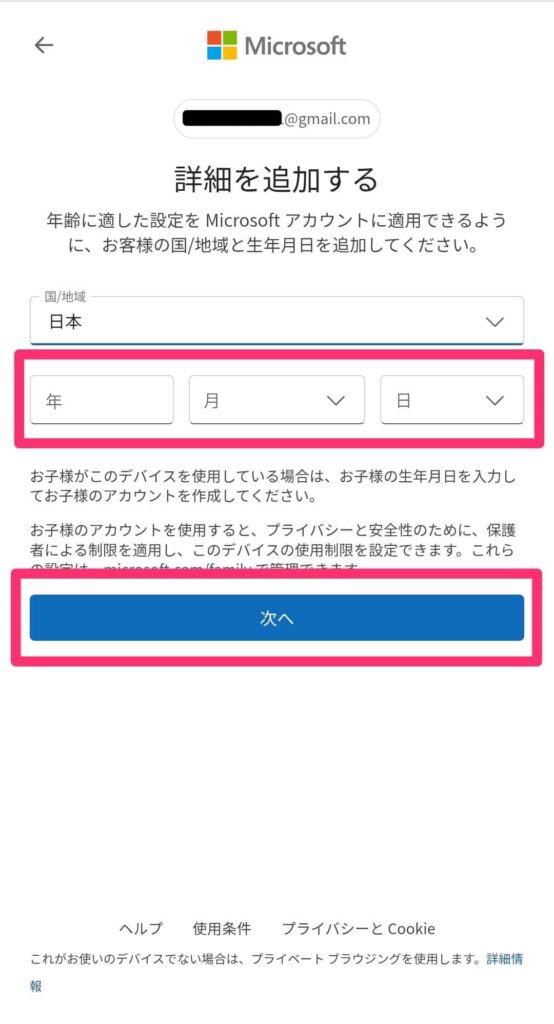
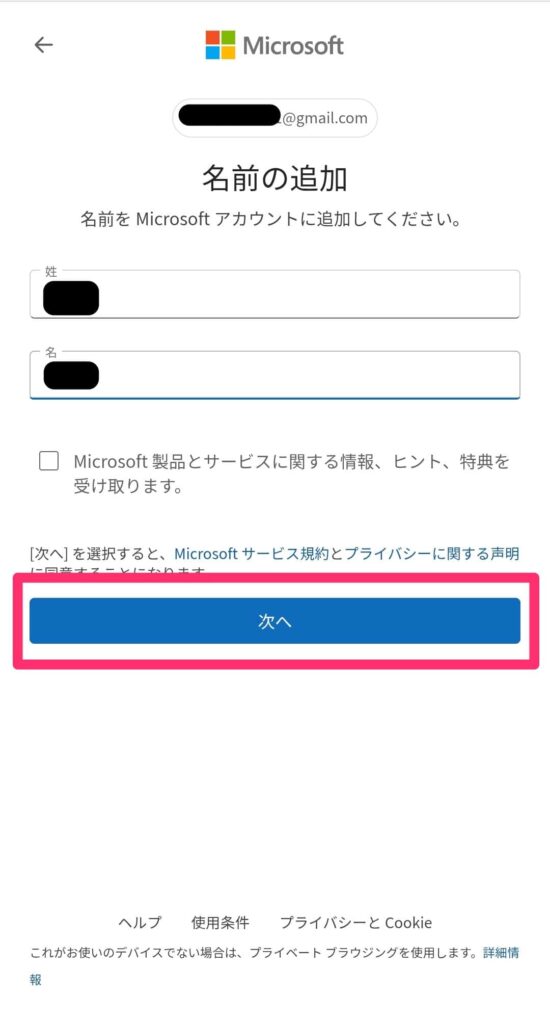
8.「親または保護者です」を選択した状態で「続行」をタップし、「親/保護者のサインイン」→「サインイン」の順でタップします。
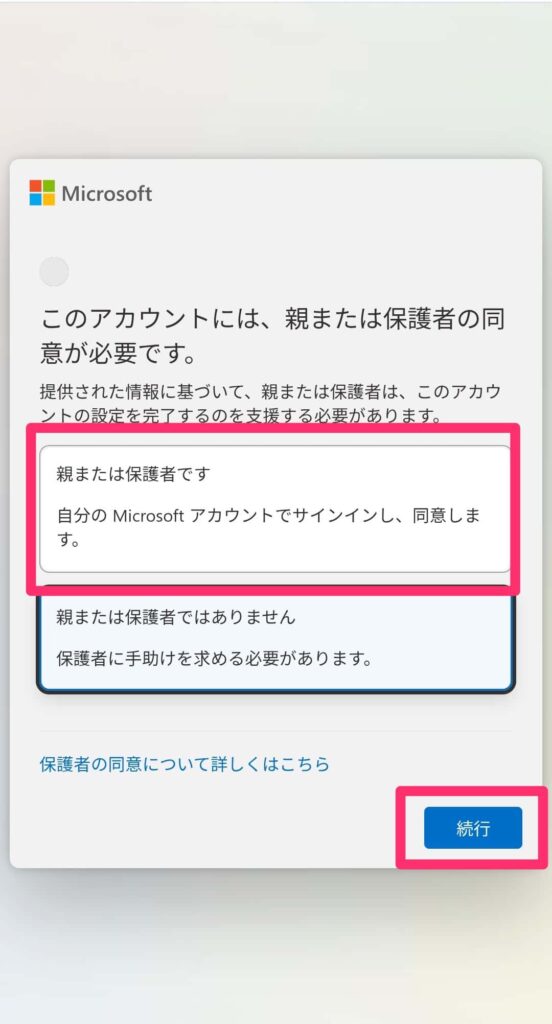
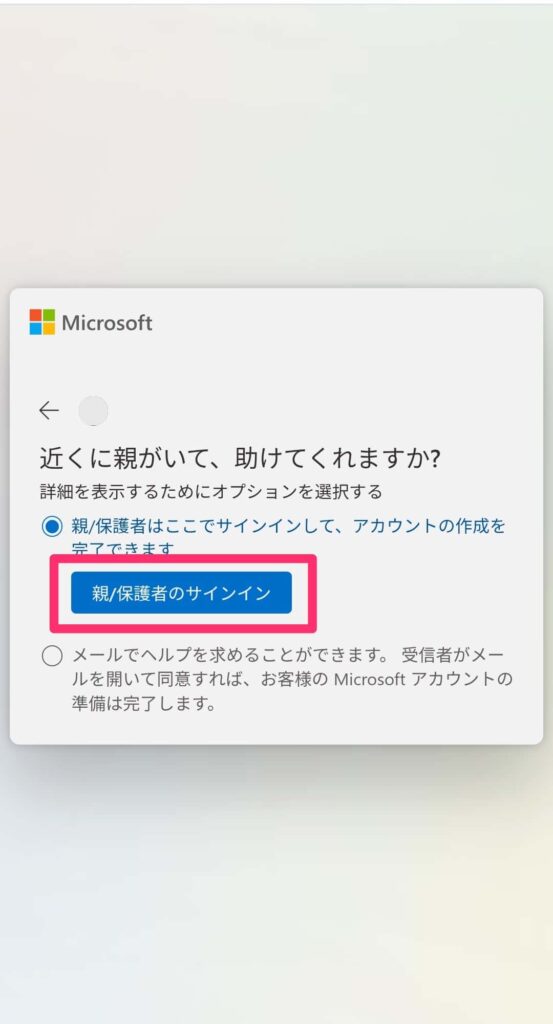

9.お子様のMicrosoftアカウントの同意に関する文章が表示されるため、下にスクロールし、「署名(名前の再入力)」の欄に保護者のお名前を入力し、「はい、同意します」をタップします。
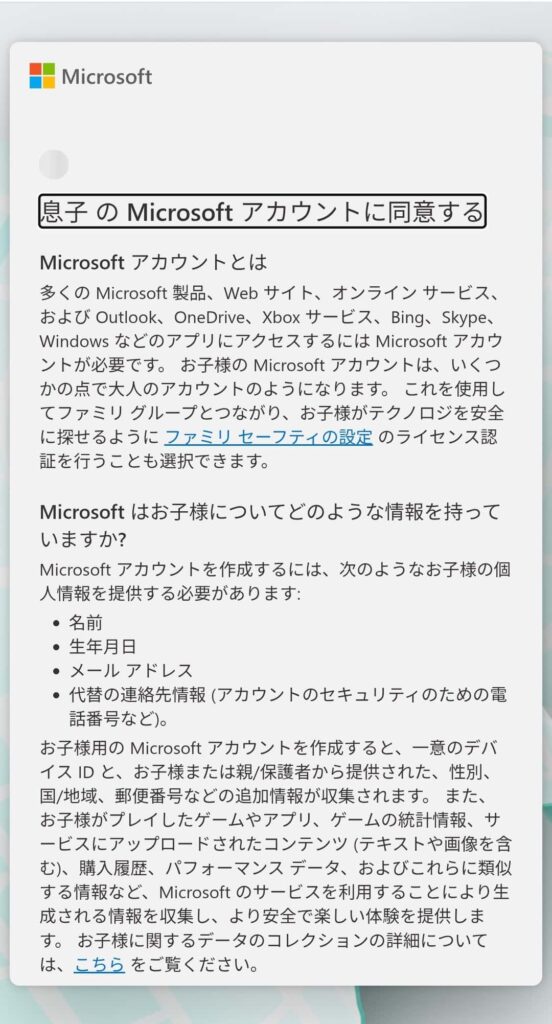
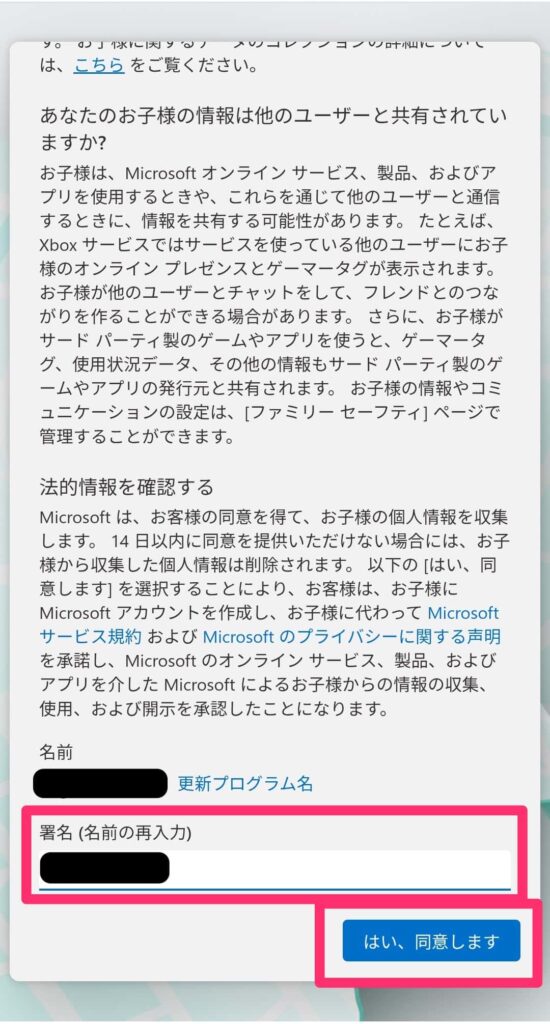
10.お子様のMicrosoftアカウントはマインクラフトのサインインに使用するため、「私の子供はMicrosoft以外のアプリにサインインできます」にチェックを入れた状態で「続行」をタップします。

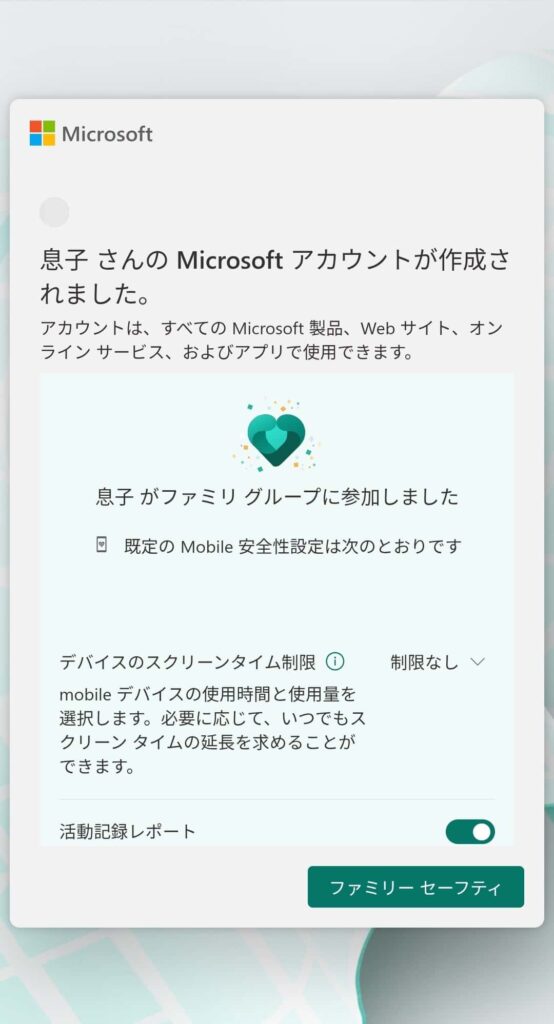
以上でお子様のMicrosoftアカウントの作成が完了です。これで、パパママが子どものオンライン活動を見守れるようになります!
続いて、Xbox・ゲーマータグ・セキュリティの設定についてご説明いたします。
Step 3:オンラインの制限とXbox・ゲーマータグ・セキュリティの設定
マインクラフトは、マルチプレイ(オンライン)もできますが、心配ですよね。
でも大丈夫!しっかり制限がかけられます。
オンラインの制限の設定方法
1.ファミリーセーフティの画面で、子どもの名前をタップします。
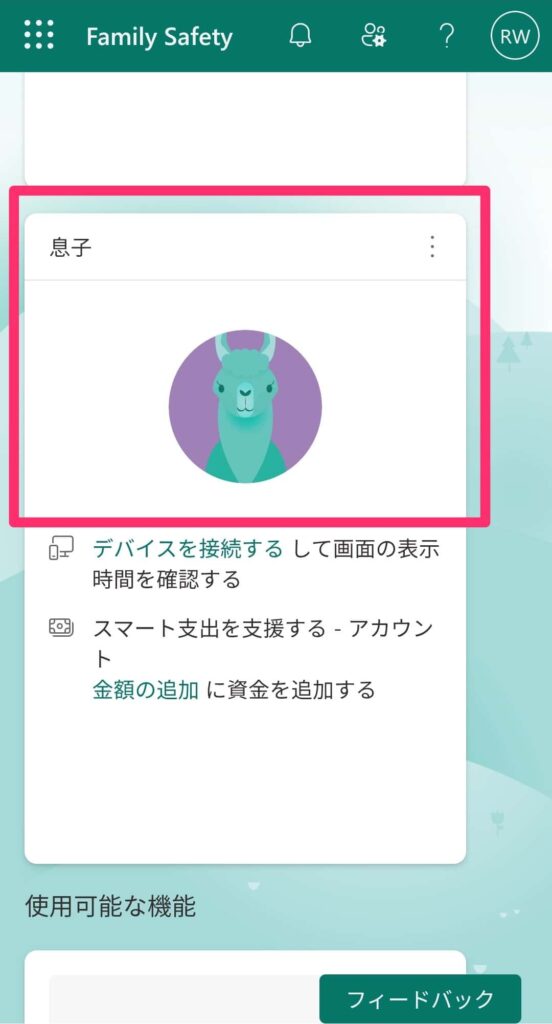
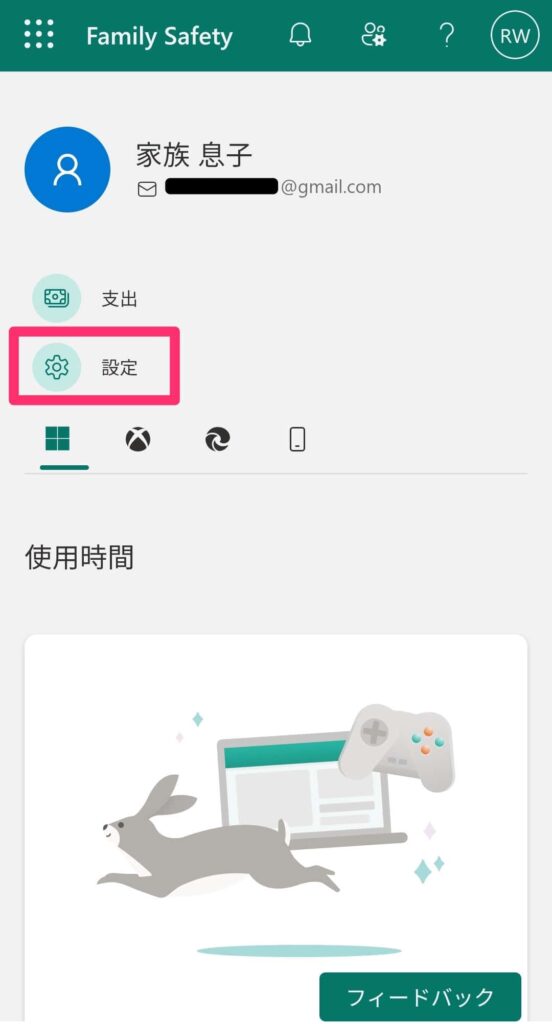
2.制限したい内容に合わせて、設定をオンにして「完了」をタップします。
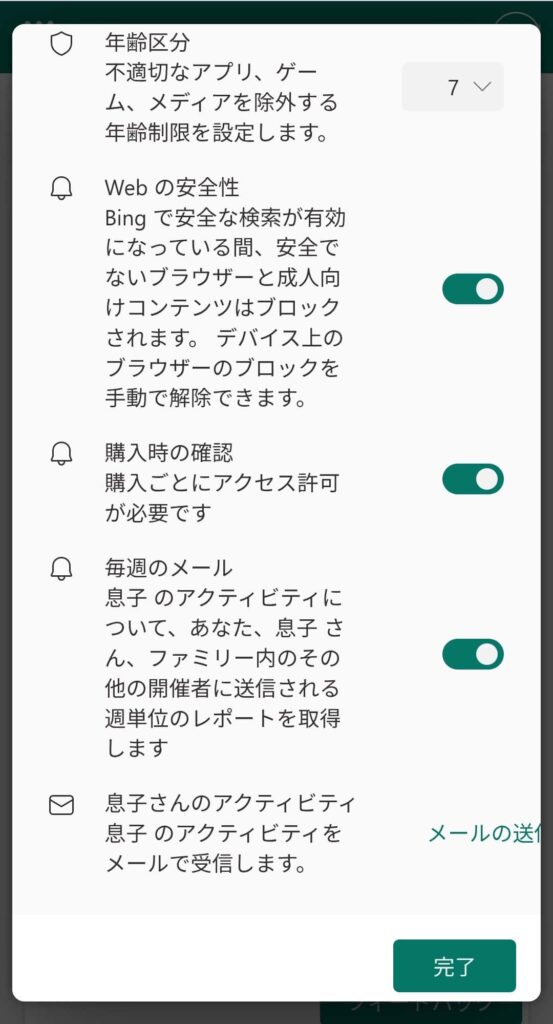
Xbox・ゲーマータグ・セキュリティの設定
マイクラで友達と遊ばせたい場合、以下のようにXbox設定も見ておきましょう。
保護者のゲーマータグの作成
1.Xboxにアクセスします。
2.右上の「サインイン」をタップすると、Microsoftアカウントでサインインしているアカウントが表示されるため、そのアカウントをタップする。

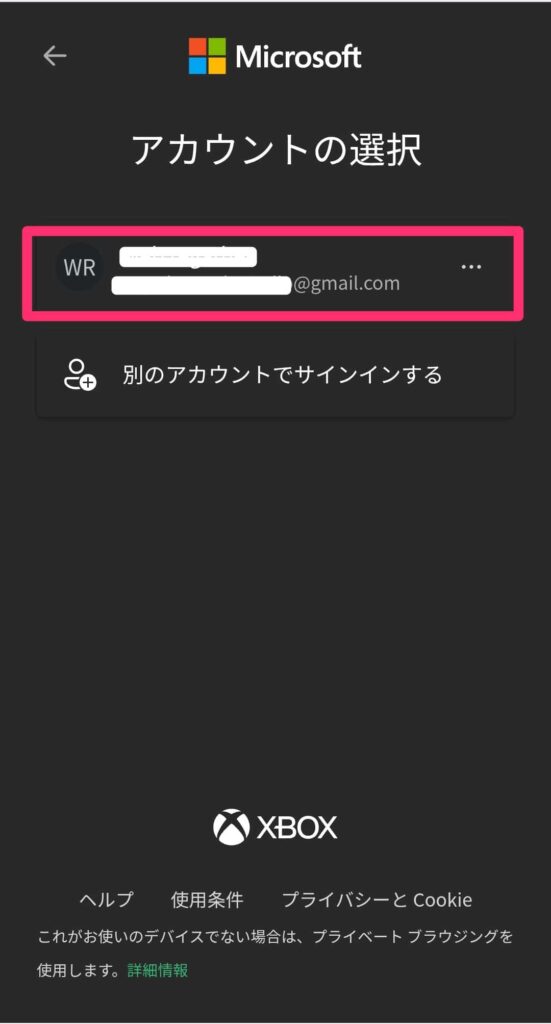
3.アイコン右上の鉛筆マークをタップし、自動で生成されたゲーマータグを変更します。入力を終えたら「(名前)として続行」をタップします。
※ゲーマータグは、マイクラでフレンド登録を行うために入力するIDになります。
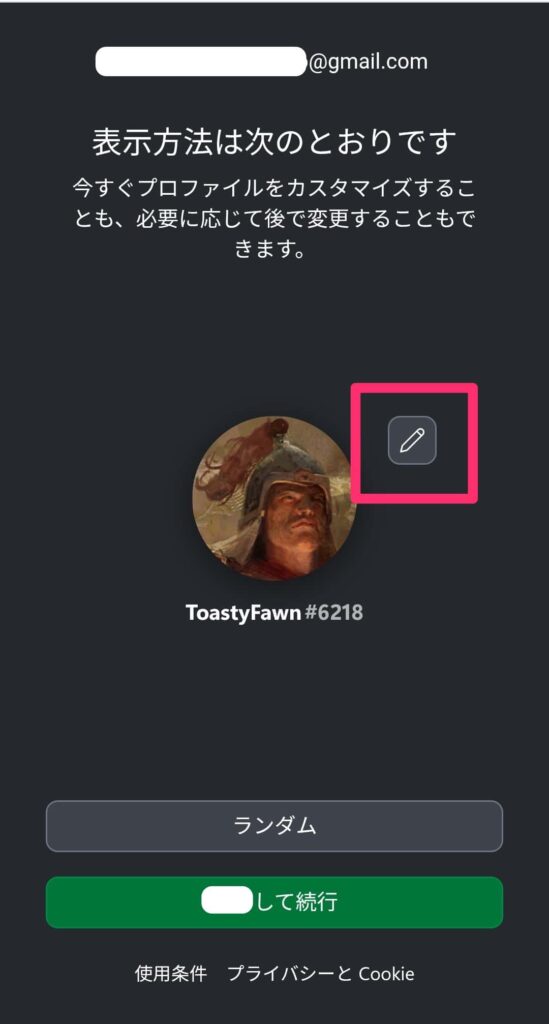
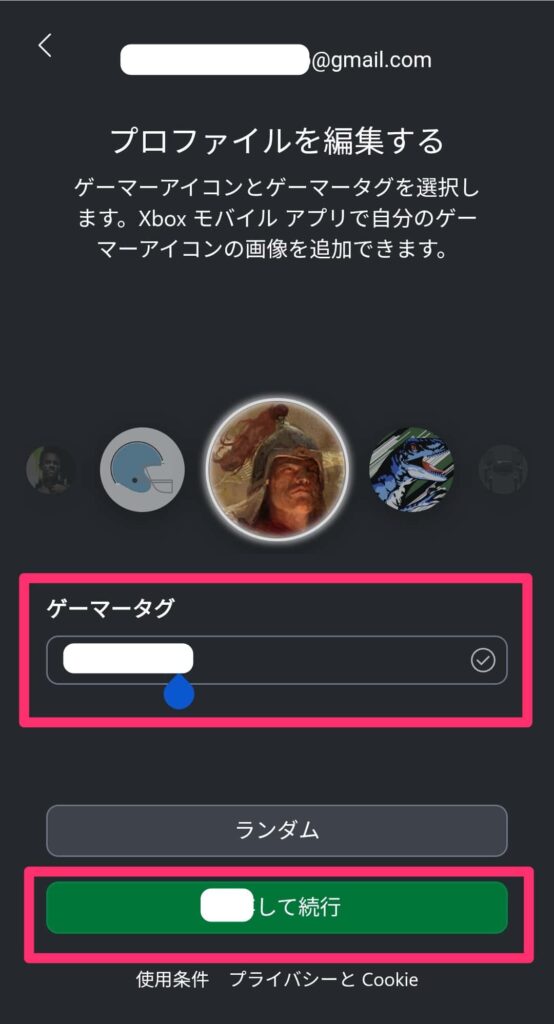
4.「始めましょう」をタップすると保護者のゲーマータグが発行されました。
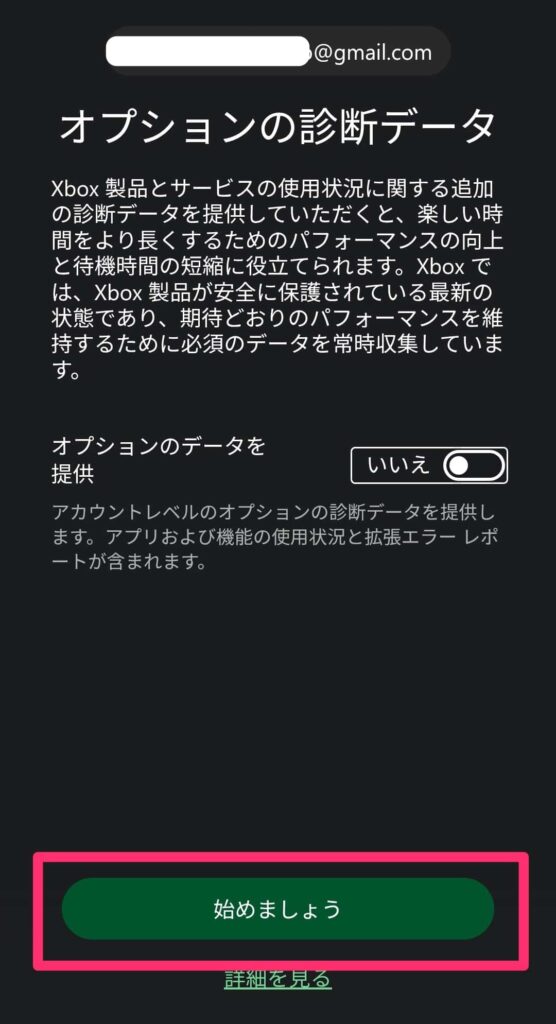
お子様のゲーマータグの作成
1.続いて、お子様のスマホまたは、保護者のスマホのお子様のユーザーでログインしたスマホで、Xbox公式サイトへアクセスします。
2.右上の「サインイン」をタップすると、Microsoftアカウントでサインインしているアカウントが表示されるため、そのアカウントをタップする。(表示がない場合はメールアドレスを入力しサインインしてください。)

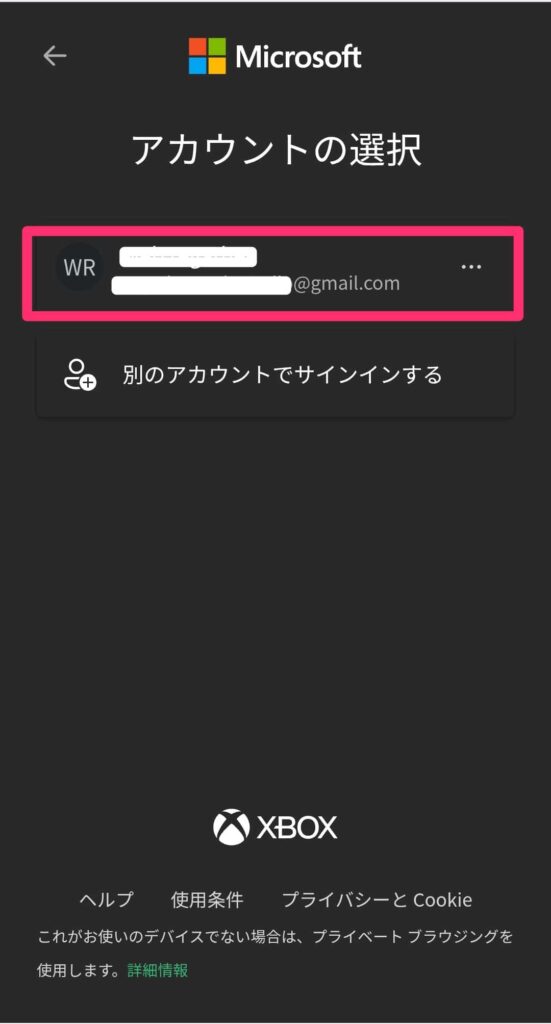
3.次の画面では「今はしない」をタップします。
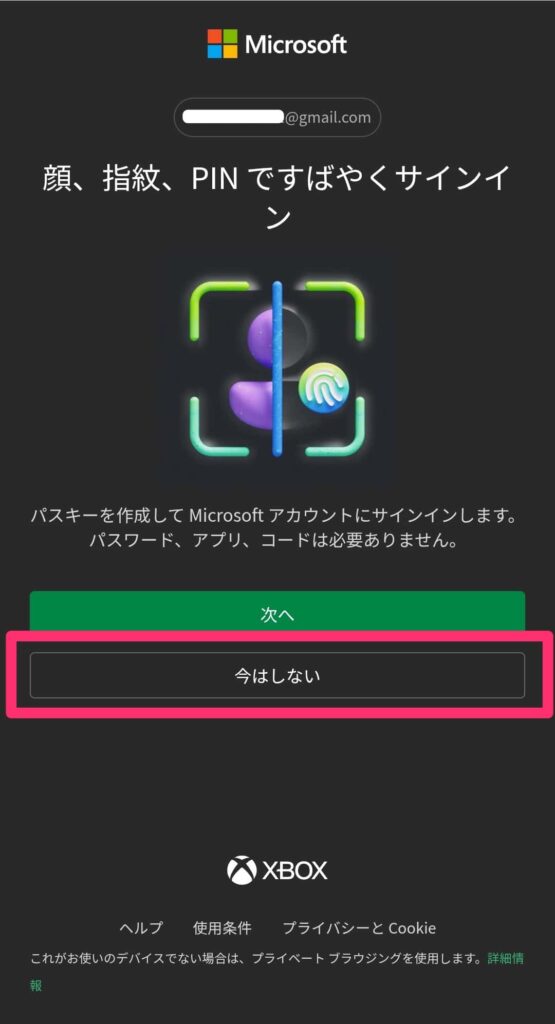
4.アイコン右上の鉛筆マークをタップし、自動で生成されたゲーマータグを変更します。入力を終えたら「保存して続行」をタップします。
※ゲーマータグは、マイクラでフレンド登録を行うために入力するIDになります。
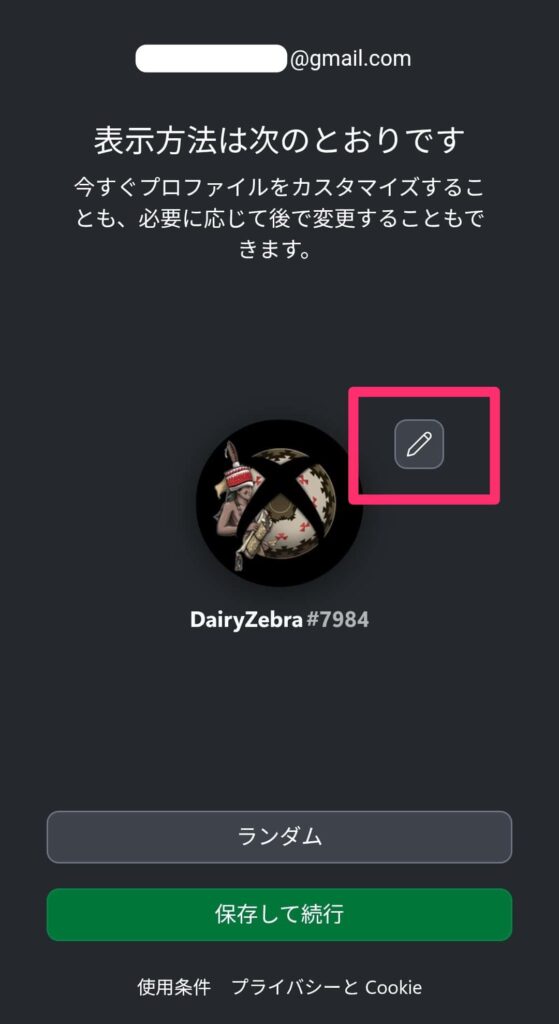
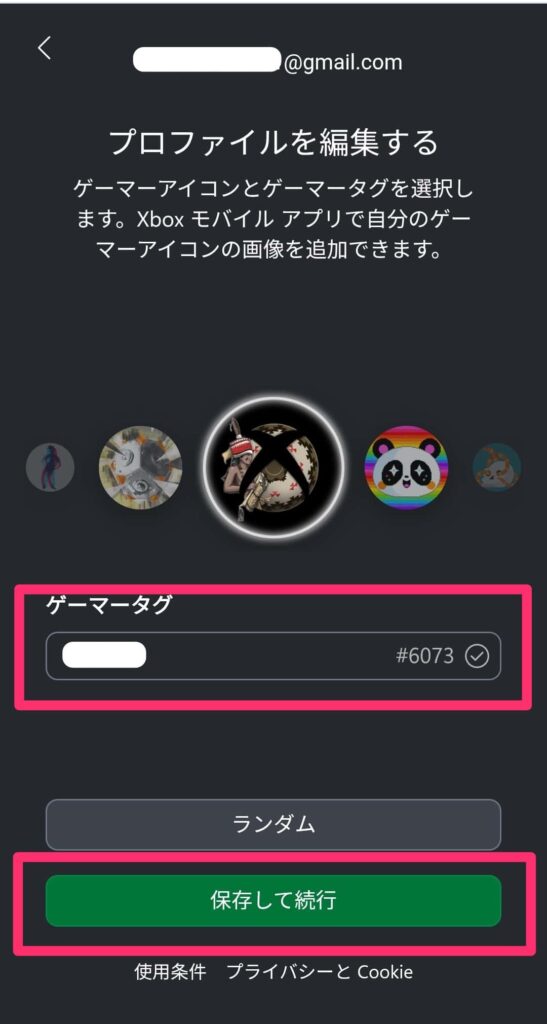
セキュリティの設定
1.右上のアイコンをタップ後、表示される「Xboxプロフィール」をタップします。
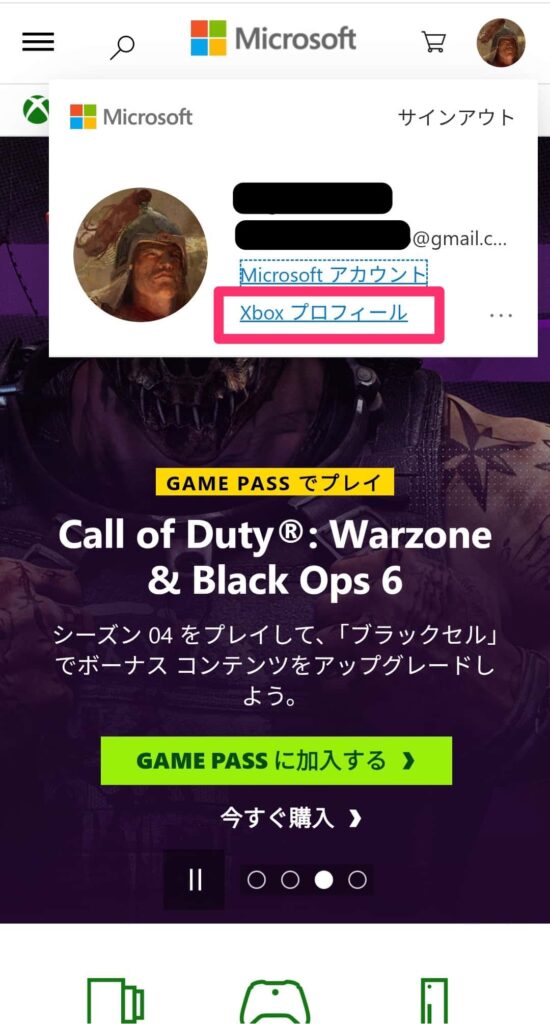
2.歯車マークをタップして、タブ表示で「安全性とプライバシー」に切り替えて、下の方にある「安全性、プライバシー、メッセージ設定を管理する」をタップする。
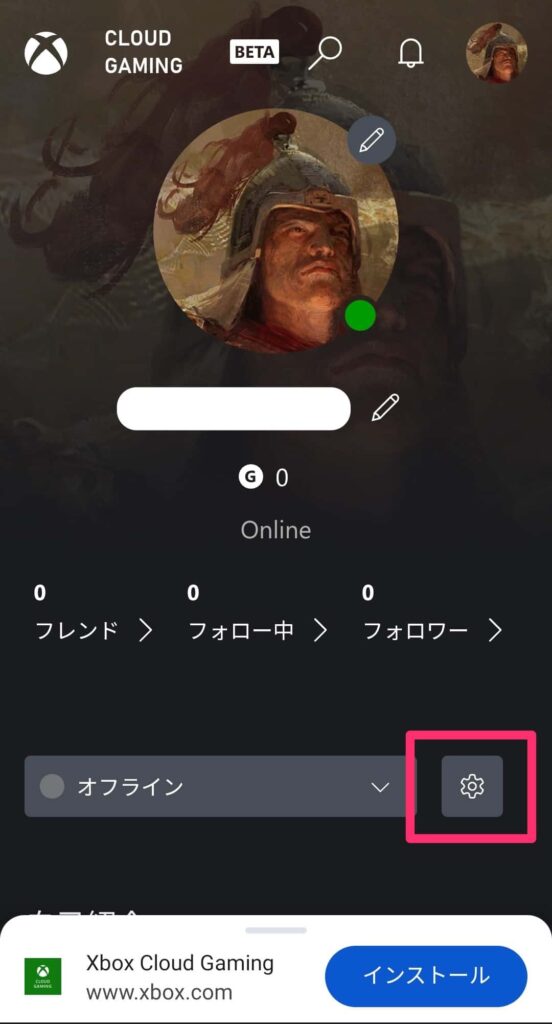
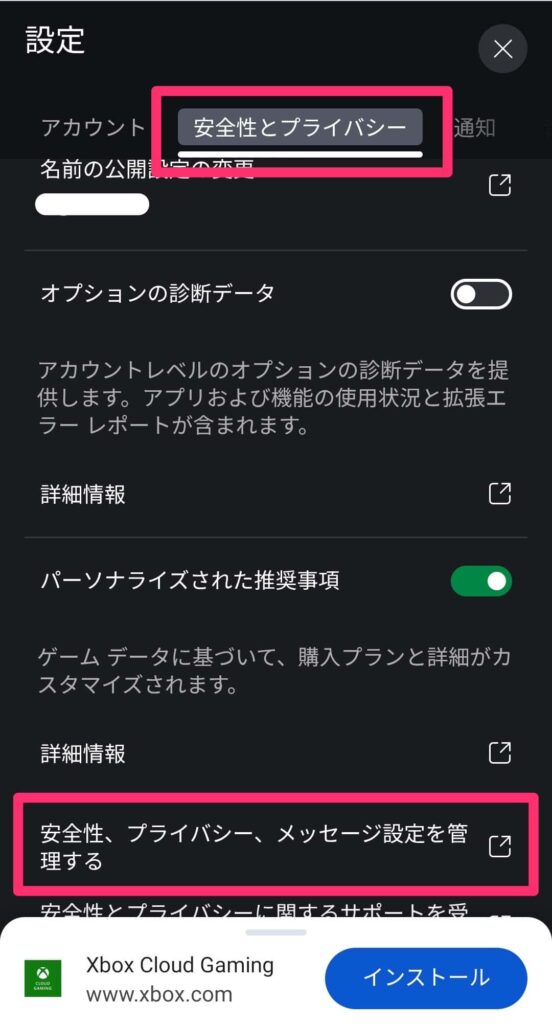
リンクの場所がわからない場合は以下のボタンから移動可能です。
3.Xboxのプライバシー設定が開かれるため、下にスクロールし、お子様のアカウントを選択後、その下の「XboxおよびWindows10デバイスのオンラインの安全性」のタブを選択します。
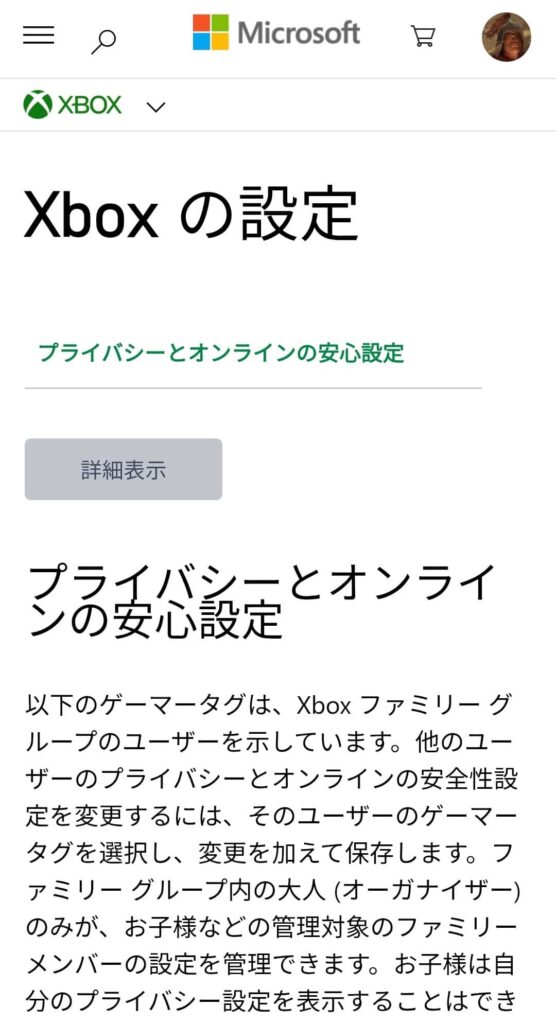
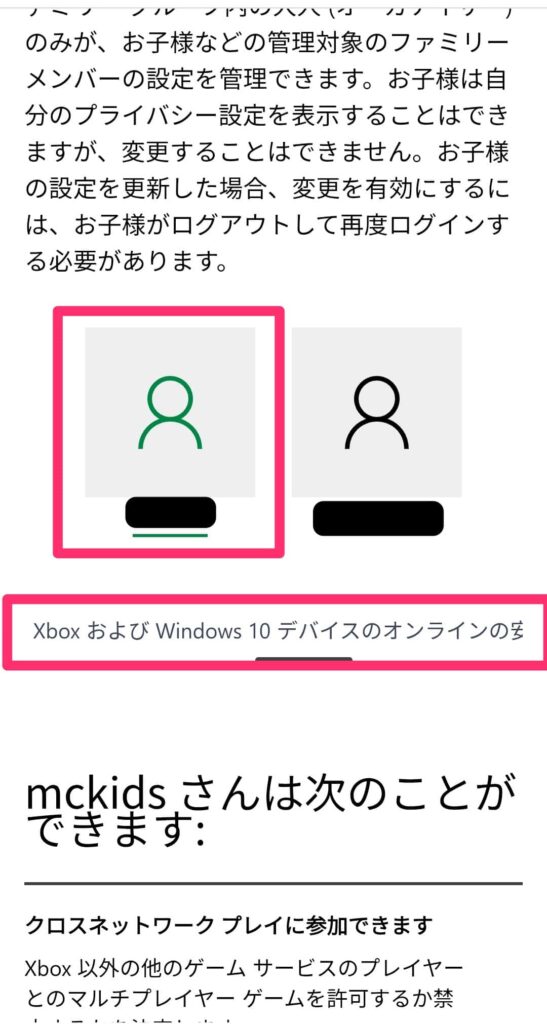
4.次の項目を許可に切り替えて「送信」をタップします。(どこまで許可するかはご家族で話し合って決めてみてください。)
- クロスネットワークプレイに参加できます
- クラブの結成と参加ができます
- オンラインマルチプレイヤーゲームへ参加できます
- フレンドを追加したり、他のユーザーをフォローしたりすることができます
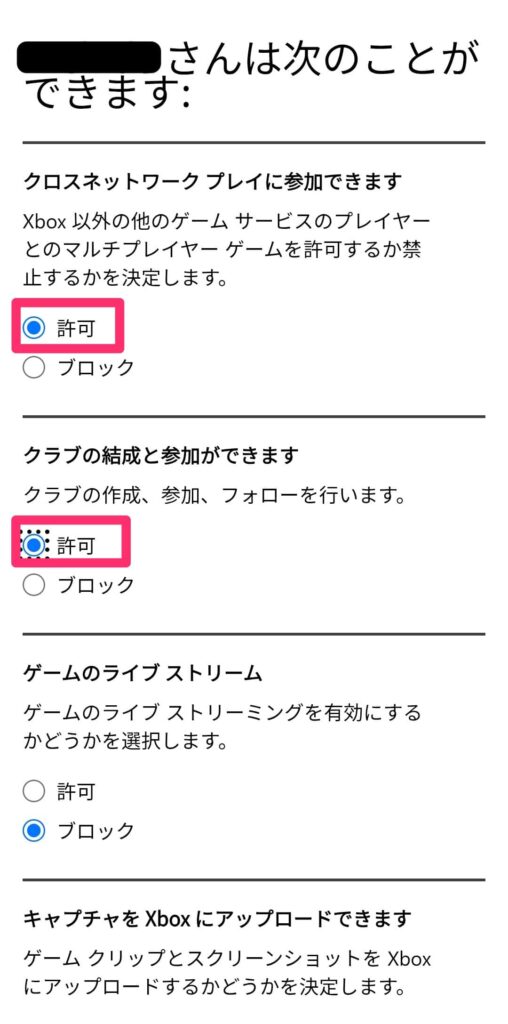
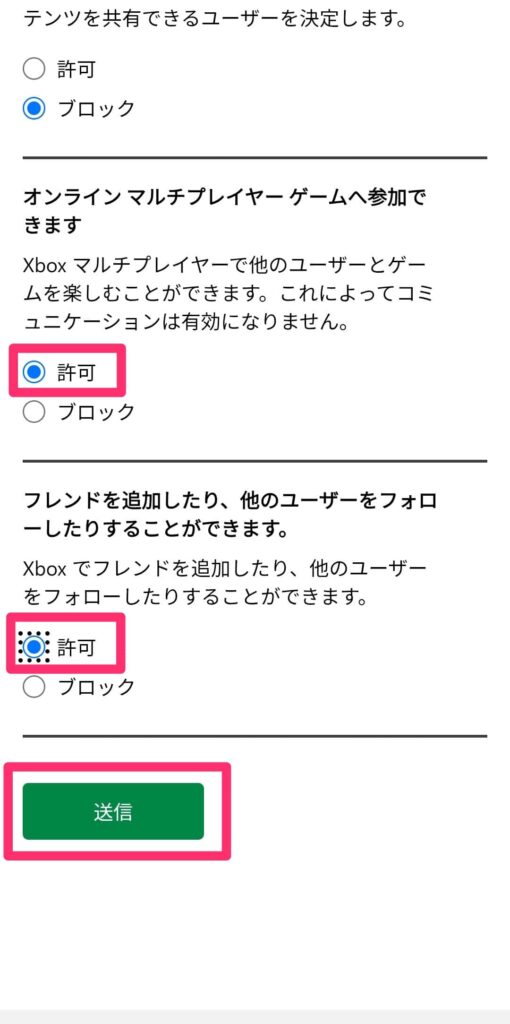
その他の設定
「やりすぎが心配…」という場合は、プレイ時間の制限も可能です!
- ファミリーセーフティのページで、子どものアカウントを選ぶ
- 「画面の時間」→ デバイスごとに使用可能時間を設定
平日と休日で分けて設定できるので便利です♪
その他にも、ファミリーグループにおいて以下の方な設定が可能です。
- 購入・課金の制限
- Microsoft Storeでの購入時に親の承認が必要にできます。
- おこづかい管理も可能
- アプリ・ゲームの利用制限
- 年齢に合わせてアプリやゲームの年齢制限を設定できます。
- 不適切なアプリやゲームのブロック可能
- アクティビティレポート
- どんなアプリやサイトを使ったか、毎週レポートが届きます
まとめ
お疲れさまでした!ここまでで、
- Microsoftの子ども用アカウントの作成
- ファミリーグループへの追加
- ゲーマータグの作成
- セキュリティの設定
が完了しました。
これで、お子さんが安全にマイクラを始められる環境が整いました!
ちょっと面倒に見える設定も、子どもの安全と安心のための第一歩です。
マイクラは創造性を育てる素晴らしいツールです。パパママもぜひ一緒に、マイクラの世界をお楽しみください♪
※この記事は2025年6月時点の情報をもとに作成しています。最新の仕様や画面は変更される場合があります。